文章详情页
Win11插入耳机没声音怎么回事?win11耳机没声音的解决方法
浏览:2日期:2022-07-19 09:56:12
台式机和笔记本电脑都有耳机插孔,默认情况下,将耳机连接到计算机后您可以正常使用耳机,但是有些用户在将耳机连接到计算机时遇到了问题并且没有声音。安装win11以后,却发现Win11插入耳机没声音怎么回事?下面跟着小编一起看看吧。
windows11插入耳机没声音怎么回事-win11耳机没声音的解决方法:
一:静音
检查电脑是否打开了静音设置,如果已经打开静音,请取消静音,再次插入耳麦试一下,如果有声音了,说明问题解决。
二:插错接口
电脑后有两个插孔,一个是音频输出口,一个是麦克风接口,确认耳麦链接是否正确,如果连接错误,请纠正后测试,如果问题解决,问题解决。
三:设置Realtek高清晰音频管理器
首先在下方搜索框中搜索“控制面板”并打开,打开控制面板后在其中找到“硬件和声音”。

在硬件和声音中找到“Realtek高清晰音频管理器”,在管理器的右下角找到“插孔设置”。
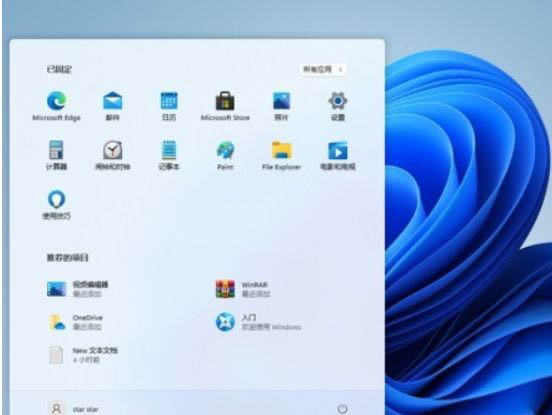
再勾选“AC97前面板”,勾选之后点击右下角的“确定”,接着等待自动重新加载音频装置,完成就可以了。
相关文章:
1. Thinkpad e580笔记本怎么绕过TPM2.0安装Win11系统?2. Fdisk硬盘分区图文教程(超详细)3. UOS应用商店不能用怎么办? uos系统应用商店不能使用的解决办法4. 企业 Win10 设备出现开始菜单和任务栏快捷方式消失问题,微软展开调查5. 什么是Unix 以及它为什么这么重要?6. Win11Beta预览版22621.1180和22623.1180发布 附KB5022363内容汇总7. 世界上最流行的操作系统不是Linux或者Windows,而是MINIX8. grub2引导freebsd详解9. uos如何安装微信? uos系统微信的安装教程10. Win11系统搜索不到蓝牙耳机怎么办?Win11搜索不到蓝牙耳机解决方法
排行榜

 网公网安备
网公网安备